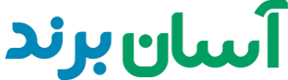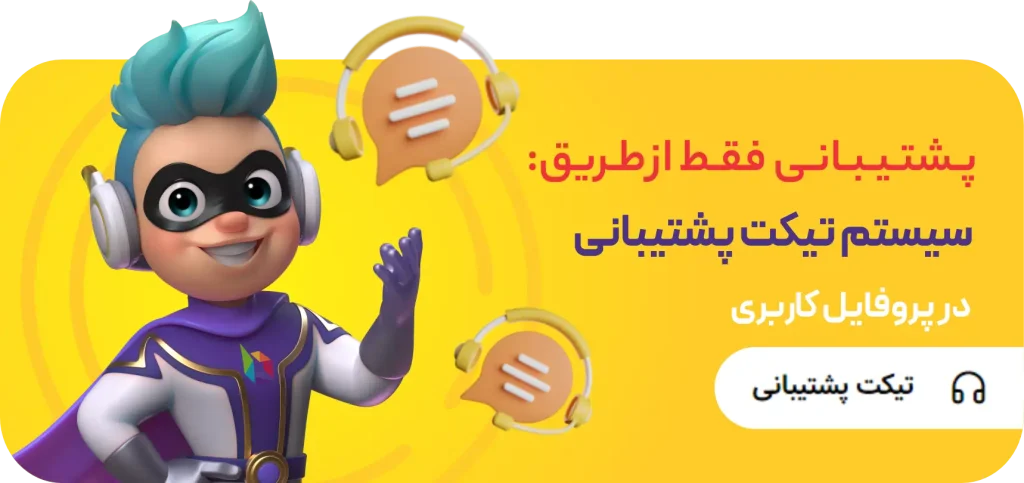مقدمه جذاب
روزی روزگاری، یک دانشجوی خجالتی به نام سارا تصمیم گرفت اولین ویدئوی خودش رو در تیک تاک بسازه. اما یک مشکل داشت: نمیدونست چطور شروع کنه! بعد از کلی جستجو و امتحان کردن، تونست اولین ویدئوی خودش رو با موفقیت منتشر کنه. حالا سارا یکی از محبوبترین کاربران تیک تاک شده و روزانه صدها نفر ویدئوهاش رو میبینن! اگه شما هم دوست دارید مثل سارا شروع کنید و به یک تیک تاکر حرفهای تبدیل بشید، این راهنما دقیقاً برای شماست.
قدم به قدم ساخت ویدئو در تیک تاک 🎬
1. نصب و راهاندازی تیک تاک 📱
اولین قدم برای ساخت ویدئو در تیک تاک، نصب اپلیکیشن هست. از گوگل پلی یا اپ استور این اپلیکیشن رو دانلود کنید و یک حساب کاربری بسازید.
2. انتخاب موضوع ویدئو 🎯
قبل از شروع، فکر کنید که میخواهید در مورد چه موضوعی ویدئو بسازید. ایدههایی مثل چالشها، رقص، ترفندهای روزمره، یا محتوای طنز میتونن شروع خوبی باشن.
3. باز کردن دوربین تیک تاک 📸
برای شروع ضبط، روی علامت “+” در پایین صفحه ضربه بزنید. دوربین تیک تاک باز میشه و شما میتونید ویدئو خودتون رو ضبط کنید.
4. تنظیمات دوربین و انتخاب موسیقی 🎵
- فیلترها: قبل از ضبط، از فیلترها و افکتهای مختلف استفاده کنید تا ویدئوتون جذابتر بشه.
- موسیقی: یکی از ویژگیهای تیک تاک، کتابخانه گستردهای از موسیقیهای محبوبه. برای انتخاب موسیقی، روی آیکون “موزیک” کلیک کنید و یک آهنگ مناسب انتخاب کنید.
5. ضبط ویدئو 🎥
دکمه قرمز رنگ ضبط رو نگه دارید و شروع به ضبط کنید. برای متوقف کردن، انگشت خودتون رو از دکمه بردارید.
6. ویرایش ویدئو ✂️
بعد از ضبط، وارد بخش ویرایش میشید:
- برش ویدئو: قسمتهایی از ویدئو رو که نمیخواید، حذف کنید.
- افکتها: افکتهای مختلف مثل اسلوموشن یا تغییر رنگ رو اضافه کنید.
- متن و استیکر: متنها و استیکرهای بامزه به ویدئوتون اضافه کنید.
7. نوشتن کپشن و استفاده از هشتگ 📋
یک کپشن جذاب بنویسید و از هشتگهای مرتبط استفاده کنید. هشتگها کمک میکنن ویدئوی شما بیشتر دیده بشه.
8. انتخاب کاور ویدئو 📷
برای انتخاب یک کاور جذاب، روی “Select Cover” کلیک کنید و یکی از فریمهای ویدئوتون رو بهعنوان کاور انتخاب کنید.
9. انتشار ویدئو 🚀
حالا وقتشه ویدئوی خودتون رو منتشر کنید! دکمه “Post” رو بزنید و ویدئوی شما در تیک تاک به نمایش درمیاد.
نکات مهم برای جذب مخاطب بیشتر 💡
- استفاده از ترندها: به ویدئوهای ترند توجه کنید و سعی کنید شما هم یکی از اونها رو بسازید.
- تعامل با مخاطب: به کامنتها جواب بدید و با فالوورهای خودتون تعامل داشته باشید.
- پست منظم: بهصورت منظم پست بذارید تا مخاطبانتون همیشه فعال بمونن.
- استفاده از نور و صدا: ویدئوهای با نور خوب و صدای واضح، مخاطبان بیشتری رو جذب میکنن.
جدول آمار محبوبترین نوع ویدئوها در تیک تاک 📊
| نوع ویدئو | درصد محبوبیت |
|---|---|
| رقص و چالش | 35% |
| ویدئوهای طنز و سرگرمی | 30% |
| ترفندهای زندگی | 20% |
| ویدئوهای آموزشی | 15% |
یک نقل قول الهامبخش از تیک تاکر معروف 📣
“ساخت ویدئو در تیک تاک یعنی ترکیب خلاقیت، انرژی و کمی دیوانگی! همینها میتونن شما رو به یک ستاره تیک تاک تبدیل کنن.”
یک جوک بامزه و مرتبط:
یه نفر از دوستش میپرسه: «چطور میتونم توی تیک تاک مشهور بشم؟» دوستش میگه: «اول باید یک دوربین خوب، یک ایده عالی و… یه عالمه بخت و اقبال داشته باشی!» 
سوالات متداول درباره ساخت ویدئو در تیک تاک 🤔
1. چطور میتونم از فیلترهای جدید استفاده کنم؟
با مراجعه به بخش “Effects” میتونید فیلترهای جدید رو ببینید و از اونها استفاده کنید.
2. چطور میتونم ویدئوهام رو خصوصی کنم؟
قبل از انتشار ویدئو، در بخش “Who Can View This Video”، گزینه “Private” رو انتخاب کنید.
3. چطور میتونم روی ویدئوهای دیگران کامنت بذارم؟
زیر هر ویدئو، بخش کامنت وجود داره. روی آیکون کامنت کلیک کنید و نظر خودتون رو بنویسید.
4. چطور میتونم ویدئوهای تیک تاک رو دانلود کنم؟
روی آیکون “Share” کلیک کنید و گزینه “Save Video” رو انتخاب کنید.
5. چطور میتونم ویدئوهای تیک تاک رو بدون واترمارک ذخیره کنم؟
برای ذخیره بدون واترمارک نیاز به اپلیکیشنهای جانبی دارید که این کار رو انجام بدن.
6. چطور میتونم ویدئوهای خودم رو حذف کنم؟
به پروفایل خودتون برید، روی ویدئوی مورد نظر کلیک کنید، سهنقطه رو انتخاب کنید و گزینه “Delete” رو بزنید.
7. چطور میتونم دابسمش بسازم؟
وارد بخش “Sound” بشید، یک آهنگ انتخاب کنید و سپس دکمه ضبط رو نگه دارید و لبخوانی کنید.
8. چطور میتونم در چالشهای تیک تاک شرکت کنم؟
ویدئوهای ترند و چالشها رو در بخش “Discover” ببینید و با استفاده از همون صدا یا هشتگ، ویدئوی خودتون رو بسازید.
9. آیا میتونم از موزیکهای دلخواه خودم استفاده کنم؟
بله، در بخش “Sound” میتونید موزیکهای گوشی خودتون رو هم آپلود کنید.
ترفند خفن تیک تاک:
استفاده از تایمر ضبط خودکار برای ساخت ویدئوهای جذاب. این قابلیت به شما کمک میکنه بدون نیاز به دست زدن به گوشی، ویدئو ضبط کنید و حرکات مختلف رو امتحان کنید.